Cara Membuat Struktur Organisasi di Excel dengan Mudah
Cara Membuat Struktur Organisasi di Excel dengan Mudah. Mungkin anda tidak pernah kepikiran bahwa excel dapat digunakan untuk membuat struktur organisasi. Hal ini karena microsoft telah menyediakan sebuah fitur yang bernama SmartArt di setiap produknya seperti excel, word dan powerpoint. Oleh karena itu, anda juga bisa membuat struktur organisasi di word dan powerpoint.
SmartArt menjadi fitur yang sangat penting untuk anda ketahui dan pelajari. Karena dengan fitur ini maka kita bisa lebih mudah membuat dan menyajikan data dalam bentuk proses, siklus, bagan alir dan sejenisnya. Kali ini saya akan berbagi informasi menarik cara membuat struktur organisasi menggunakan smartart di excel. Nah, jika anda penasaran bagaimana cara menggunakan smartart di excel simak pembahasan selengkapnya dibawah ini.
Cara Membuat Struktur Organisasi di Excel dengan Mudah
Tahukah anda bahwa cara membuat bagan struktur organisasi di excel ternyata sangat mudah dan simpel. Karena sejatinya microsoft telah menyediakan fitur khusus untuk para pengguna. Fitur tersebut adalah SmartArt.
SmartArt adalah sebuah fitur yang sediakan oleh microsoft yang berguna dalam proses pembuatan infografis, bagan, proses siklus, tahapan-tahapan dan lain sebagainya. Sehingga fitur smartart juga dapat dimanfaatkan untuk membuat bagan struktur organisasi baik menggunakan microsoft excel, word dan ppt. Seperti yang telah saya jelaskan pada artikel sebelumnya. Cara Membuat Struktur Organisasi di PowerPoint dan Word.
Pada kesempatan kali ini saya akan menjelaskan bagaimana cara mebuatnya di excel. Pada umumnya membuat struktur organisasi di excel, sama dengan proses pembuatan di word dan powerpoint. Oleh karena itu anda juga bisa membaca artike tersebut, karena diartikel tersebut saya menjelaskannya secara lebih rinci.
- Langkah pertama silahkan buka aplikasi Ms. Excel.
- Klik Menu INSERT dan Pilih SmartArt yang ada pada group illustration.
- Setelah itu muncul jendela “Choose a SmartArt Graphic”.
- Pilih Hierarchy.
- Kemudian Pilih Organization Chart atau Picture Organization Chart (Jika Ingin Pake Foto, namun ini hanya ada pada versi excel terbaru sepert excel 2016 yang saya gunakan pada tutorial kali ini).
- Klik OK. Silahkan tutup jendela type your text here.
- Untuk mempermudahkan proses edit posisi dan jabatan organisasi maka silahkan hapus semua kitak bagan dan hanya menyisakan satu paling atas.
- Caranya klik kota bagan dibawah dan klik delete di keyboard atau CTRL + X atau Klik Kanan dan Pilih Delete. Maka hasilnya seperti pada gambar dibawah ini.
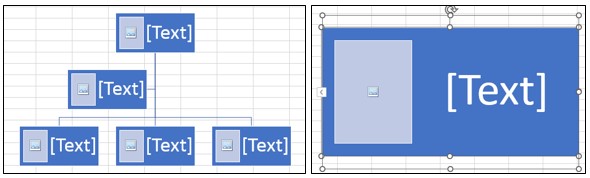
- Pada kotak bagan yang tersisa 1 seperti pada gambar bagian kiri diatas. Kemudian klik Kanan pada kotak bagan tersebut dan pilih “Add Shape” >> Pilih Add Shape Bellow
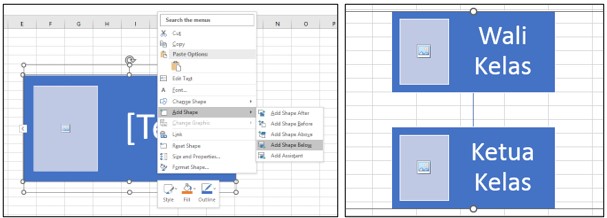
- Setelah klik Add Shape Bellow maka akan muncul kota bagan baru dibagian bawah, silahkan isi kota akan dengan Kedudukan Paling Atas di Organisasi. Karena disini saya mencontohkan membuat bagan organisasi sekolah maka yang paling atas adalah Wali Kelas kemudian Ketua Kelas.
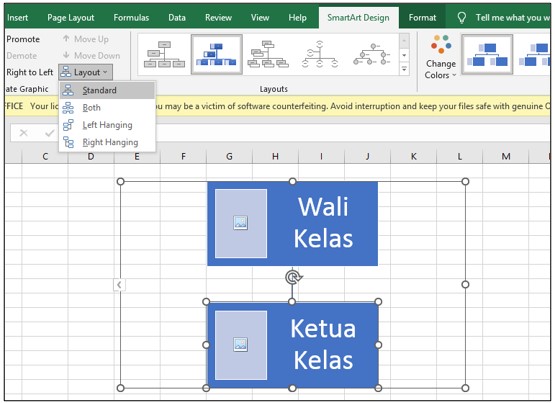
- Selanjutnya adalah klik kota bagan Ketua Kelas >> Klik menu SmartArt Design >> Pilih Layout Standar, seperti pada gambar diatas. Hal ini bertujuan agar tampilan bagan organisasi menjadi standar dan tidak memanjang kebawah melainkan memanjang ke samping untuk posisi yang jabatannya setara seperti Sekertaris, Bendahara, Keamanan, Kebersihan.
- Jika anda memiliki wakil ketua (atau wakil kelas) maka anda bisa klik pada bagian kotak Bagas Ketua Kelas lalu klik kanan >> Pilih Add Shape >> Pilih Add Assistant.
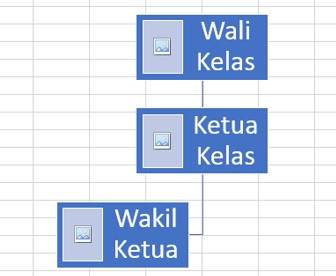
- Untuk menabahkan bagan baru dibawahnya untuk jabatan Sekertaris, Bendahara, Seksi Keamanan, Seksi Kebersihan. Maka silahkan klik Kotak Bagan Ketua Kelas >> Lalu klik kanan dan pilih Add Shape >> Pilih Add Shape Bellow.
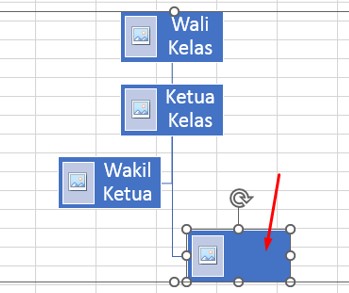
- Selanjutnya klik kotak bagan yang saya tunjuk dengan panah merah diatas. Kemudian klik CTRL + C untuk copy bagan >> Lalu klik CTRL + V sebanyak bagan yang anda inginkan, disini saya paste 3 kali, maka hasilnya sebagai berikut:
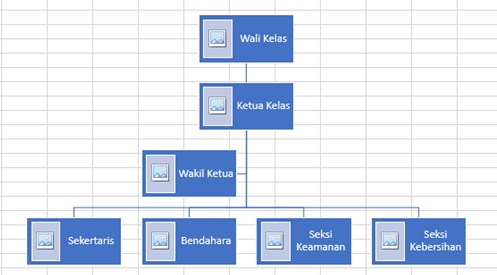
- Silahkan klik Icon Foto pada bagan diatas >> pilih Work Offline >> Cari foto dari setiap orang yang menduduki posisi tertentu di dalam organisasi tersebut.
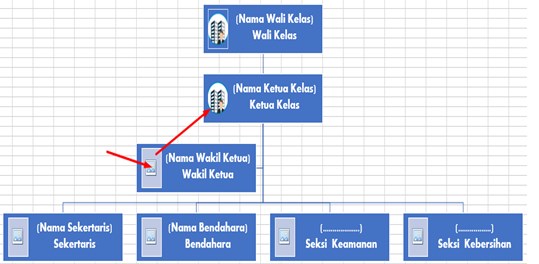
- Silahkan edit tampilan bagan struktur organisasi sesuai kebutuhan anda. Contohnya seperti pada gambar diatas.
- Perhatikan gambar yang ada di kotak bagan Wali Kelas dan Ketua Kelas. Pada bagian wali kelas ada garis kotak putih yang melingkari foto tersebut.
- Untuk menghilangkan garis putih pada foto, silahkan klik foto tersebut dan pilih menu Picture Format.
- Klik menu Picture Border dan Pilih No Outline.

Selain membuat struktur organisasi untuk kelas seperti yang telah saya contohkan diatas anda juga bisa membuat struktur organisasi apapun. Diatas hanya contoh bagaimana cara anda menggunakan smartart dalam membuat bagan struktur organisasi. Berikut adalah salah satu model struktur organisasi yang dapat anda buat di excel.
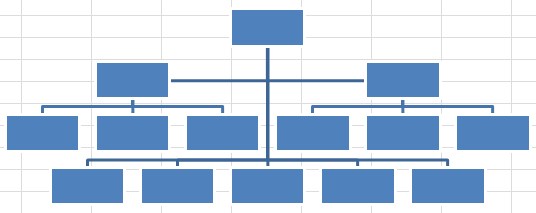
Itulah artikel tentang Cara Membuat Struktur Organisasi di Excel dengan Mudah. Semoga apa yang saya share pada kesempatan kali ini dapat bermanfaat untuk anda. Mohon bantuannya untuk share artikel ini ke media sosial anda atau follow blog ini secara gratis. Saya ucapkan terimakasih bagi anda yang bersedia untuk share atau follow blog ini. Mungkin sampai disini saja pembahasan kali ini, akhir kata saya ucapkan terimakasih telah berkunjung ke www.gammafisblog.com dan sampai jumpa kembali di artikel selanjutnya.